[ BUF5160 ] クライアントマネージャでエアステーションに無線接続する方法【AirStation全般】(クライアントマネージャVer4.60未満の場合) |
(更新日:2005/02/25) |
 |
| ・エアステーションを検索する方法 |
| ・エアステーションに無線接続する方法 |
| ・エアステーションが検索できません。 |
| ・エアステーションに無線接続できません。 |
| ・エアステーションへの接続に失敗します。 |
| ・クライアントマネージャで検索できません。 |
 |
バッファロー製無線アダプタを使用し、エアステーションに 無線接続する手順は以下のとおりです。 ここではクライアントマネージャVer4.60未満を 使用する手順を案内します。 クライアントマネージャVer4.60以降をご利用の場合は 以下のQ&A情報をご覧ください。 ■参考Q&A:クライアントマネージャVer4.60以降で無線接続する方法 ※クライアントマネージャのバージョンはクライアントマネージャ画面の [ヘルプ]-[バージョン情報]で確認できます。 ※クライアントマネージャは製品添付CDもしくは以下のダウンロード ページにて入手可能です。 → クライアントマネージャダウンロードページ 【クライアントマネージャからエアステーションへ無線接続する方法】 1.[スタート]-[(すべての)プログラム]-([MELCO INC])- [エアステーションユーティリティ]-[クライアントマネージャ]を 選択し、クライアントマネージャを起動します。 2.[ファイル]-[手動設定]を選択します。 |
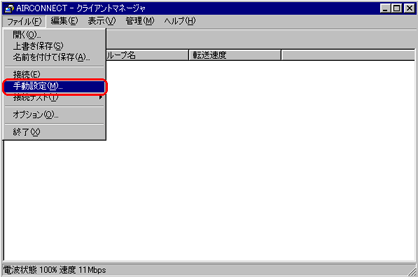 3.[ESS-ID]欄にエアステーションの「ESSID(SSID)」を入力し、
[通信モード]設定で[エアステーション経由通信(11Mbps)]を
指定し、[OK]をクリックします。
※バージョンにより画面イメージが異なる場合があります。
3.[ESS-ID]欄にエアステーションの「ESSID(SSID)」を入力し、
[通信モード]設定で[エアステーション経由通信(11Mbps)]を
指定し、[OK]をクリックします。
※バージョンにより画面イメージが異なる場合があります。
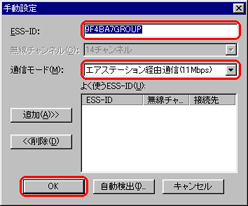 4.[暗号化キー]欄は空欄のまま、[OK]をクリックします。
※接続するエアステーションに暗号化設定をされている場合は、
設定した暗号化キーを入力します。
※入力した暗号化キーの値が異なる場合、エアステーションに
接続できません。
4.[暗号化キー]欄は空欄のまま、[OK]をクリックします。
※接続するエアステーションに暗号化設定をされている場合は、
設定した暗号化キーを入力します。
※入力した暗号化キーの値が異なる場合、エアステーションに
接続できません。
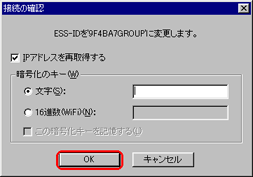 5.エアステーションの検索が始まります。
6.エアステーション名が黒色で表示されていることを確認します。
無線パソコンと接続できている場合は、表示されたエアステーション名の
左側にアンテナマークが表示されます。
5.エアステーションの検索が始まります。
6.エアステーション名が黒色で表示されていることを確認します。
無線パソコンと接続できている場合は、表示されたエアステーション名の
左側にアンテナマークが表示されます。
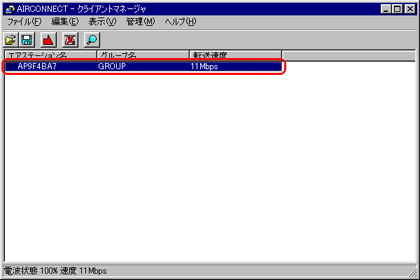 以上で接続方法は完了です。
※エアステーション検索できない場合、以下のトラブルシューティングを
ご覧ください。
→
以上で接続方法は完了です。
※エアステーション検索できない場合、以下のトラブルシューティングを
ご覧ください。
→  2.WEBブラウザが起動し、エアステーションの設定画面が表示されます。
2.WEBブラウザが起動し、エアステーションの設定画面が表示されます。
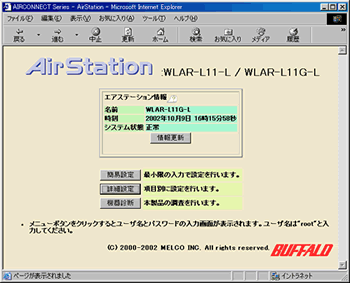 ※エアステーションの各種設定については製品添付マニュアルもしくは
CD-ROM内のオンラインマニュアルをご参照ください。
※エアステーションの各種設定については製品添付マニュアルもしくは
CD-ROM内のオンラインマニュアルをご参照ください。